Heim >System-Tutorial >Windows-Serie >Win10 Cortana kann keinen Ton hören, ich entschuldige mich bei Ihnen.
Win10 Cortana kann keinen Ton hören, ich entschuldige mich bei Ihnen.
- PHPznach vorne
- 2023-12-27 19:24:061183Durchsuche
Wenn wir das Win10-Betriebssystem verwenden und bei der Verwendung von Cortana die Win10-Cortana-Meldung „Tut mir leid, ich kann nichts hören“ erscheint, denkt der Editor, dass wir überprüfen können, ob ein Problem mit unserem Mikrofon vorliegt. Weitere Informationen finden Sie unten. ~

Win10 Cortana-Eingabeaufforderungen „Leider kann ich nichts hören“
1 Wenn die Seite „Leider kann ich nichts hören“ angezeigt wird, klicken Sie unten auf die Schaltfläche „Hier klicken“.
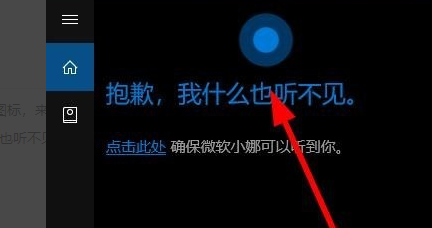
2. Nachdem ich die Seite aufgerufen habe, kann ich meine Stimme nicht hören, wenn ich auf Cortana klicke.
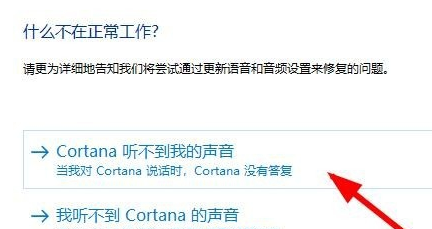
3. Dann zeigt das System die Einstellung Mikrofon an, klicken Sie unten auf Mikrofon einstellen.
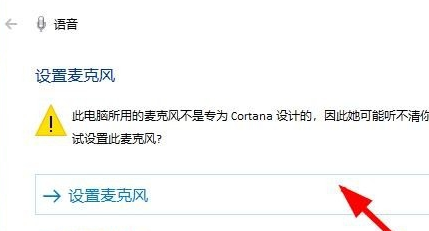
4. Dann wurde festgestellt, dass es sich um ein Mikrofonproblem handelte.
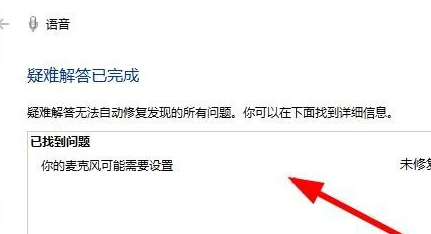
5. Reparieren Sie abschließend das Mikrofon und setzen Sie es zurück. Nach der Einrichtung ist das Problem behoben.
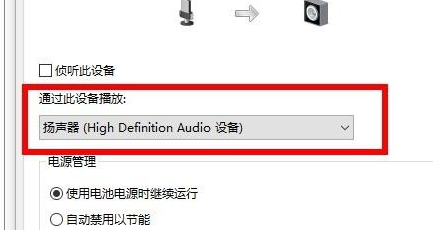
Das obige ist der detaillierte Inhalt vonWin10 Cortana kann keinen Ton hören, ich entschuldige mich bei Ihnen.. Für weitere Informationen folgen Sie bitte anderen verwandten Artikeln auf der PHP chinesischen Website!
In Verbindung stehende Artikel
Mehr sehen- Was sind Linux und Windows? Was ist der Unterschied zwischen Linux und Windows?
- Was ist der Unterschied zwischen Windows7 und Windows10?
- Windows7-Ultimate-Versionsschlüssel
- Was soll ich tun, wenn immer wieder die Meldung erscheint, dass meine Windows-Lizenz bald abläuft?
- So löschen Sie das Administratorkonto in Win10

